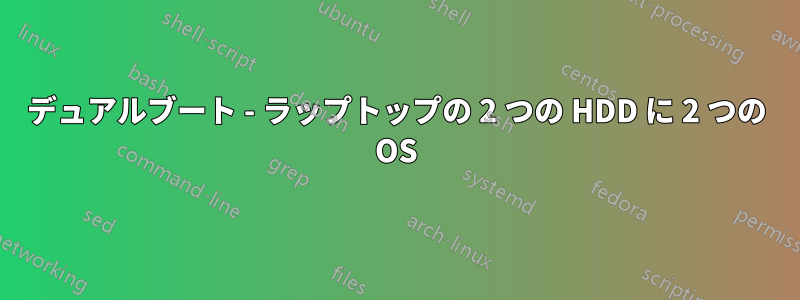
私はソニーのVAIOラップトップを持っています。HDDにWindows 10をインストールしました。そして、CDドライブを取り外し、キャディを使用して別のHDD(Windows 10がインストール済み)を挿入しました。
ハードディスクを切り替えるために、BIOS で起動順序を変更しています。
問題は、HDD スロットの HDD から起動しているときは動作するのですが、CD ドライブを最初の起動可能なデバイスとして選択すると動作しないことです。
エラー: オペレーティング システムが見つかりません。
しかし、実際にはそこには OS がインストールされています。どちらもレガシー モードのみです。
1 台を取り外して別の 1 台を挿入して起動するのではなく、このように 2 台の HDD を使用する方法はありますか?
答え1
2 番目の HDD から起動するには、BIOS にその HDD から起動するように指示する必要があります。CD ドライブ (現在は存在しない) から起動するように指示しても機能しません。
BIOS の起動順序に 2 番目の HDD 自体のオプションがないことを確認してください (両方が同じモデルの場合、同一のエントリが 2 つ表示されることがあります。最初の HDD が古いハード ディスクから起動する場合は、2 番目の HDD を選択してみます)。そのようなオプションがない場合は、次の 2 つの原因が考えられます。
- 実際には 2 番目の HDD が正しく接続されていません。これをテストするには、もう 1 つの HDD から起動したときにアクセスできるかどうかを確認します。
- BIOSは実際には2台目のHDDをサポートしていません。これはあまり考えられませんが、メーカーがCDドライブの交換を意図していなかった場合は確かに可能性はあります。(ただし、これがCDドライブはコンピュータとその BIOS の古さについて多くのことを伝えてくれるので、この可能性はわずかに高まります。
しかし、私は実際の問題の解決策には、BIOS 内の起動順序を変更することすら含まれていません。
どちらかのハードドライブに別の OS をインストールしておき、ある程度便利な方法でその 2 つを切り替えられるようにしたいようですね。
その場合は、次のようなブートローダーをインストールしてください。グラブ最初の HDD に接続し、それを使用して OS を選択するのがおそらく最善の方法です。


